Recenzje klientów są w dzisiejszych czasach niezbędnym narzędziem do promowania Twojego projektu i zdobywania zaufania potencjalnych nowych klientów. Atrakcyjny format wizualny może tu stanowić decydującą różnicę. W tym poradniku pokażę Ci, jak stworzyć nowoczesny banner reklamowy z pozytywnymi recenzjami klientów w Photoshopie. Zrezygnujemy tutaj z skomplikowanych technik i skoncentrujemy się na klarownym, zwięzłym procesie dla zadowolenia i sukcesu.
Najważniejsze wnioski
- Użycie nakładki kolorystycznej zwiększa widoczność.
- Odpowiednie zdjęcie i odpowiednia czcionka są kluczowe dla estetyki.
- Kształtowanie treści, takie jak opinie klientów i atrakcyjna typografia, są kluczem do sukcesu.
Instrukcja krok po kroku
Utwórz nowy dokument
Otwórz Photoshop i utwórz nowy dokument. Przejdź do Plik > Nowy i wybierz wymiary 1580 pikseli szerokości i 1350 pikseli wysokości. Dzięki temu będziesz idealnie przygotowany do formatu 4:5 dla mediów społecznościowych. Zwiększ widok dokumentu za pomocą Command + 0.
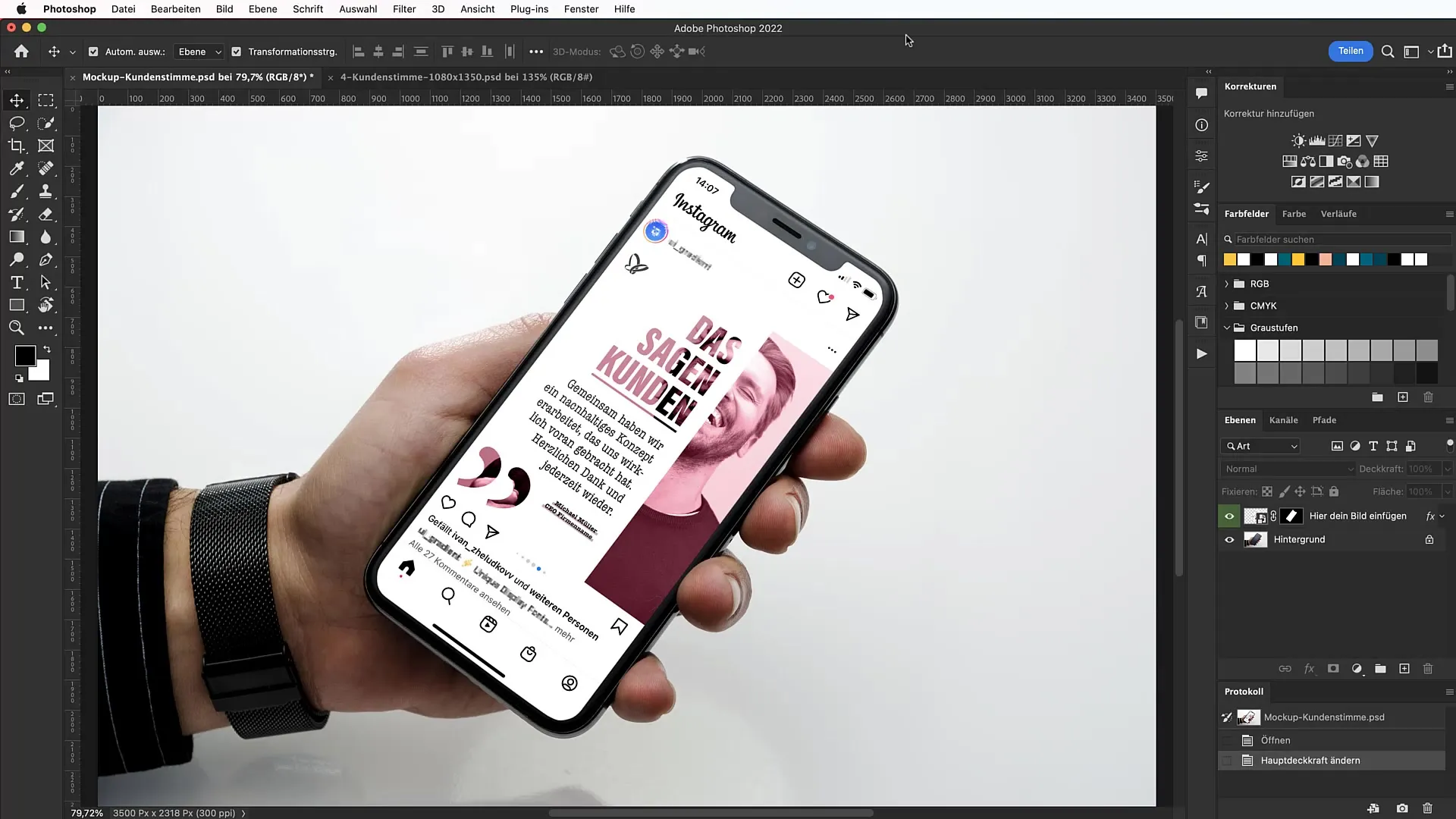
Stwórz linie pomocnicze dla struktury
Aby uporządkować kompozycję, włącz linie pomocnicze poprzez Widok > Nowy układ linii pomocniczych. Zaznacz opcję Margines i ustaw odstęp na 100 pikseli. Dodaj również 4 kolumny, usuwając górną linie środkową. Wizualizuj linie pomocnicze białym obszarem koloru, aby lepiej zobaczyć kwadranty.
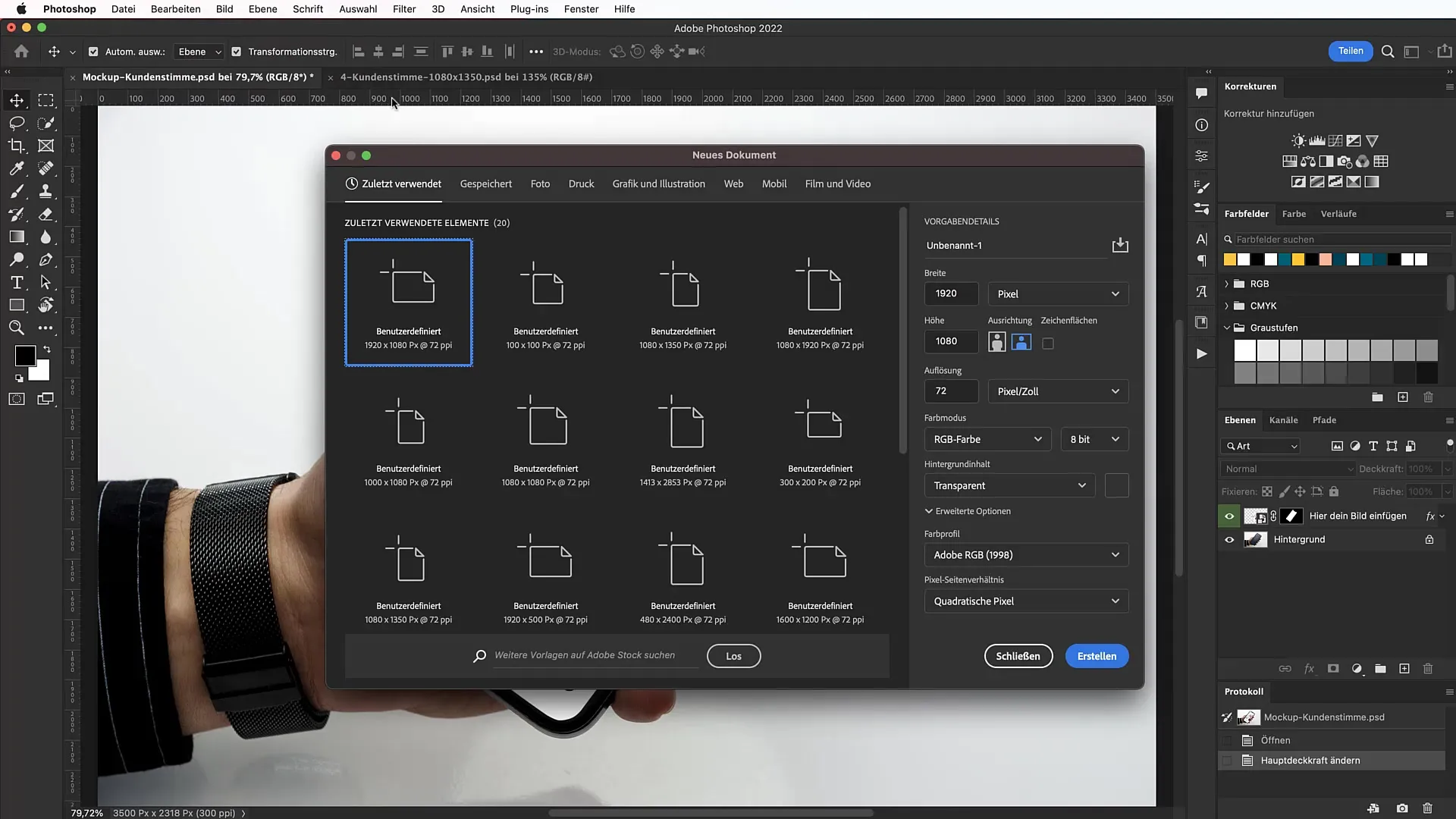
Określ kolor tła
Wybierz narzędzie Wypełnianie kolorem losowym i ustaw kolor wypełnienia na #ffd1fd. To zapewni miły pastelowy kolor tła. Zablokuj warstwę, aby nie można jej było przypadkowo zmienić.
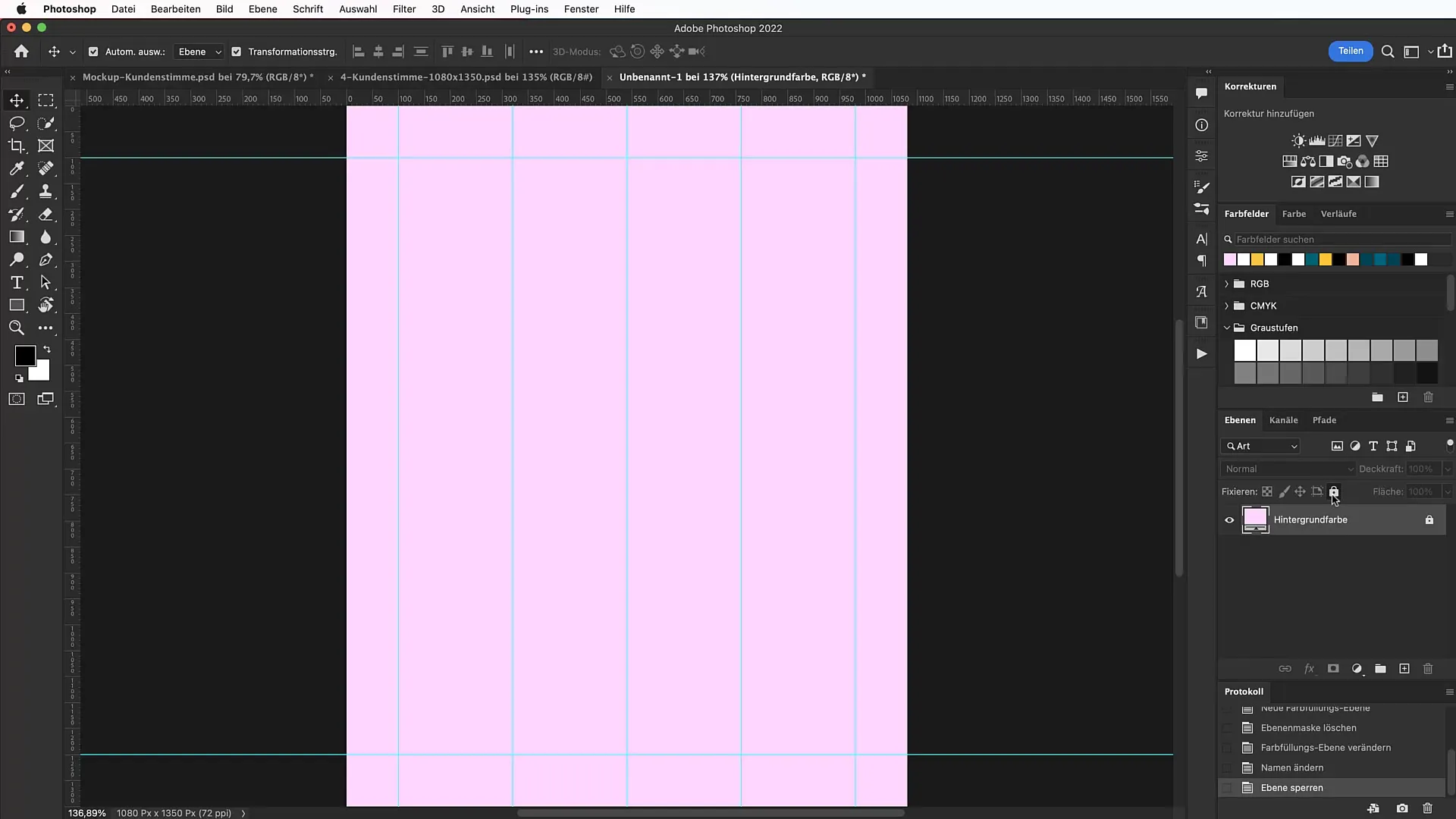
Wstaw odpowiednie zdjęcie
Przeciągnij wybrane zdjęcie – na przykład z Unsplash – na obszar roboczy, korzystając z opcji Przeciągnij i upuść. Masz do wyboru zdjęcie klienta, osoby skaczącej z radością lub zmotywowanego pracownika. Upewnij się, że motyw dobrze pasuje do prezentacji recenzji klientów.
Wyodrębnij motyw
Wykorzystaj narzędzie Szybkie zaznaczanie, aby wyodrębnić motyw. Wybierz Wybierz motyw i ewentualnie dostosuj zaznaczenie pędzlem. Dostosuj krawędzie i zatwierdź zaznaczenie, aby idealnie wyodrębnić obraz.
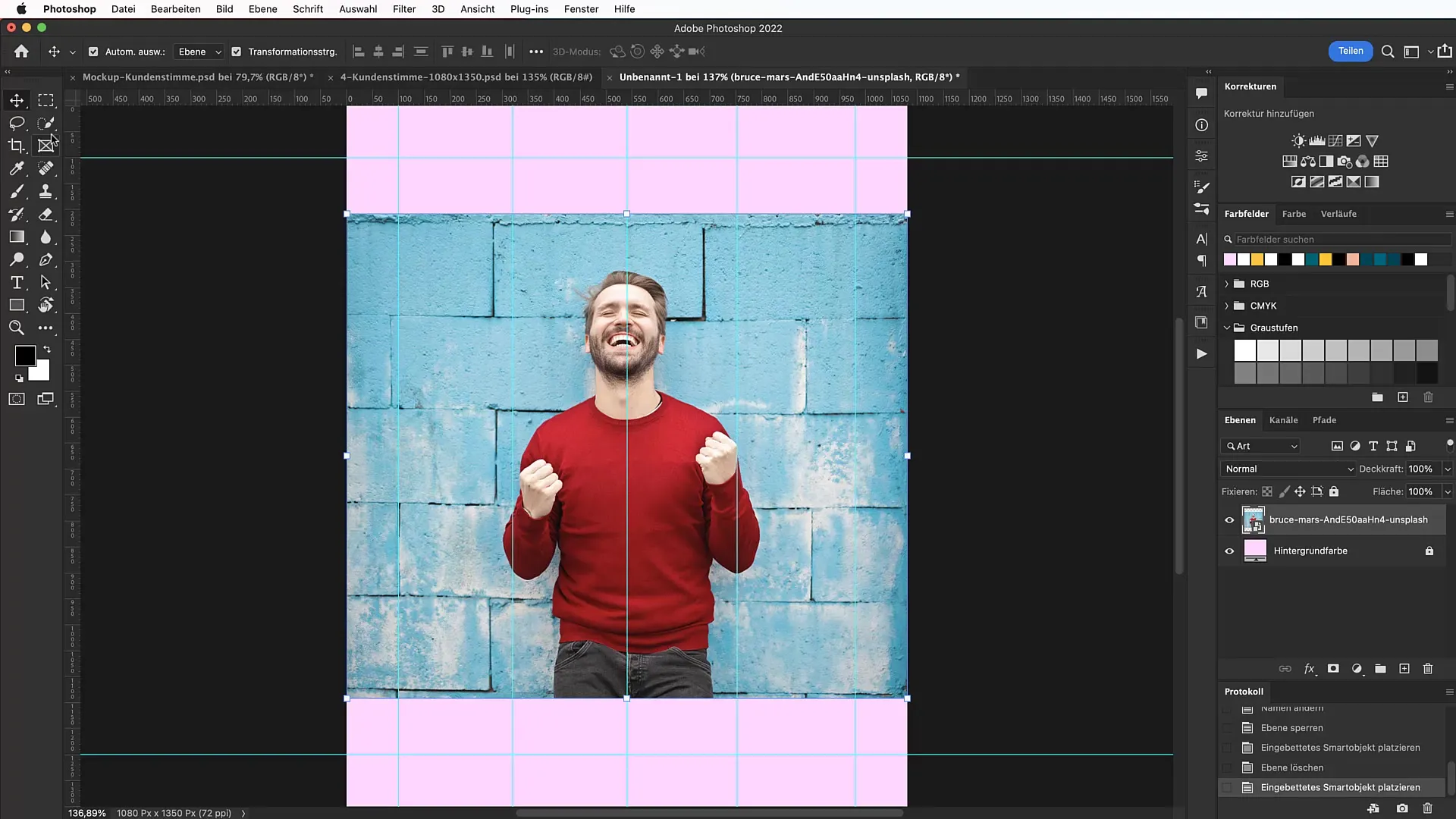
Przenieś i zmień skalę motywu
Z narzędziem Zaznaczania możesz dopasować motyw do odpowiedniej pozycji. Upewnij się, że wierzchołek nosa motywu jest na wysokości górnej linii pomocniczej. Zmień skalę obrazu, naciskając Command + T, aby aktywować tryb transformacji.
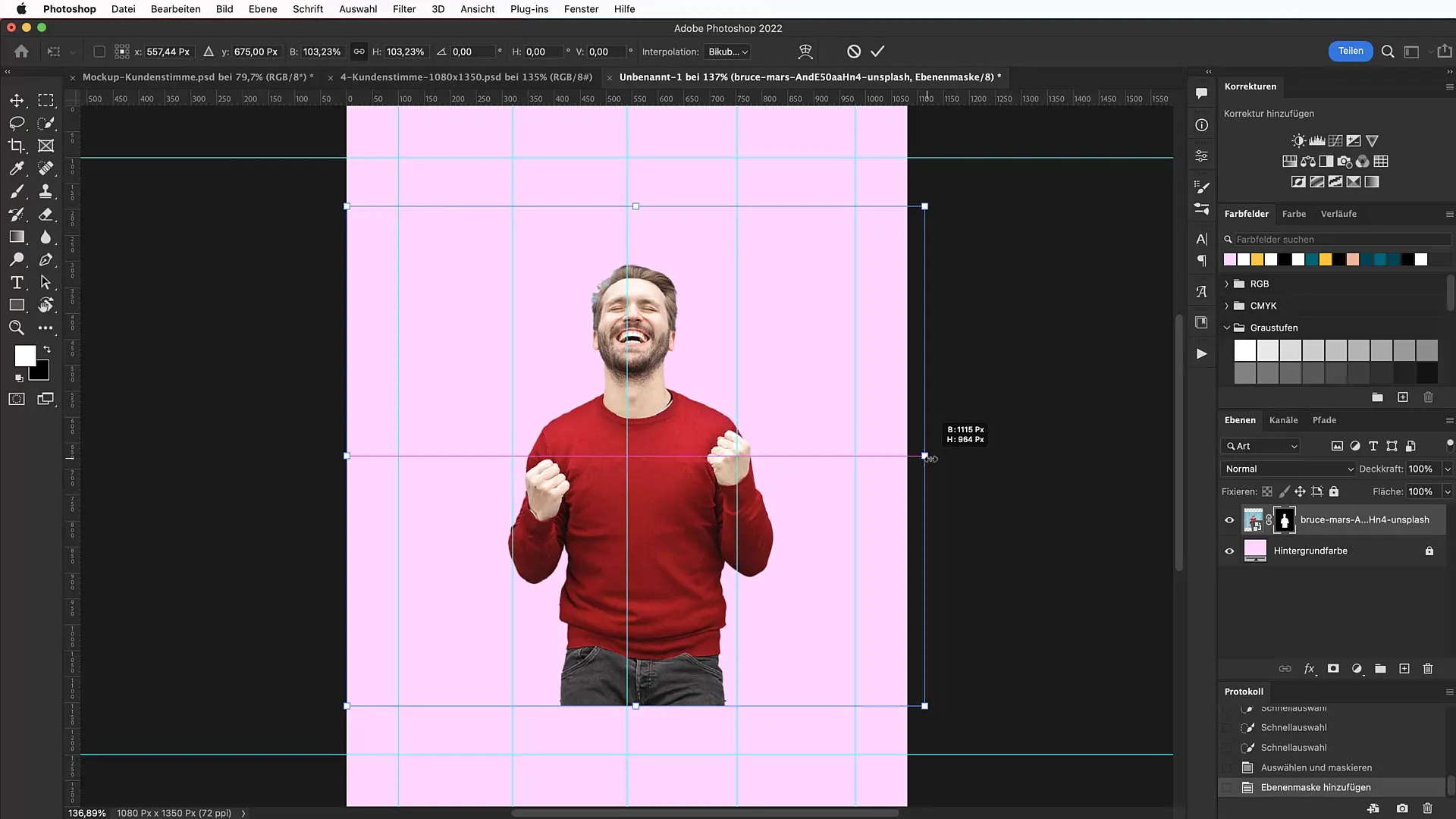
Dodaj nakładkę kolorystyczną
Dodaj nową nakładkę kolorystyczną, tworząc nową warstwę i ustawiając kolor na #bf677e. Ustaw mieszanie na „Kolor”, aby wartości tonalne obrazu nadal były widoczne, ale pojawiały się w z góry zdefiniowanym kolorze.
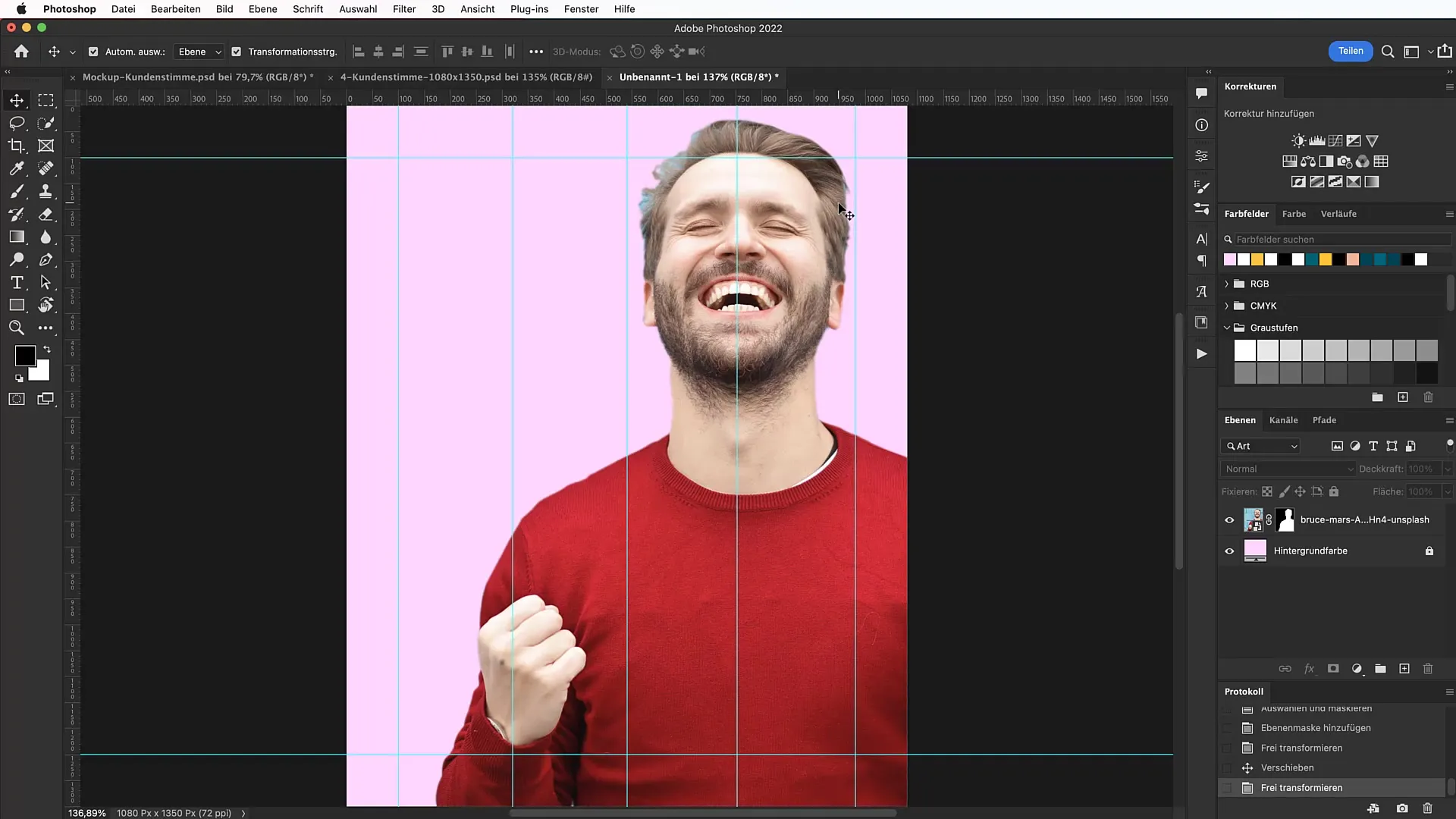
Utwórz prostokąt dla tekstu
Wybierz narzędzie Prostokąt i narysuj prostokąt, który zakrywa około połowę obrazu. Najpierw wypełnij go na biało jako wypełniacz. Umieść prostokąt dokładnie pomiędzy liniami pomocniczymi.
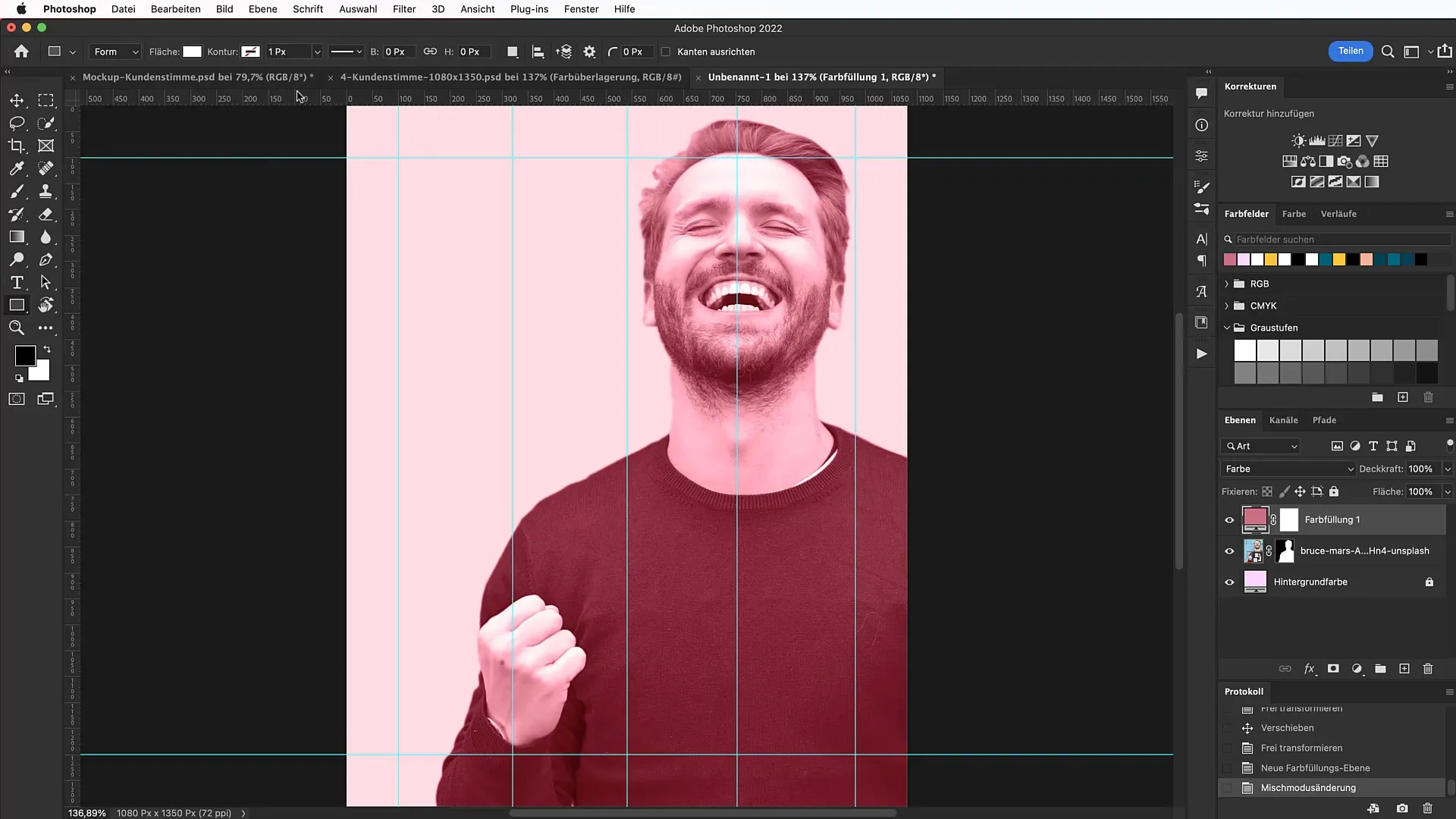
Wybierz narzędzie tekstowe i napisz recenzję klienta
Skorzystaj z narzędzia tekstowego, aby pracować z czcionką „Acumin Variable Concept”. Ustaw rozmiar czcionki na 9 punktów i odstęp między liniami na 164. Napisz „To mówią klienci” jako dekoracyjny wpis tekstowy.
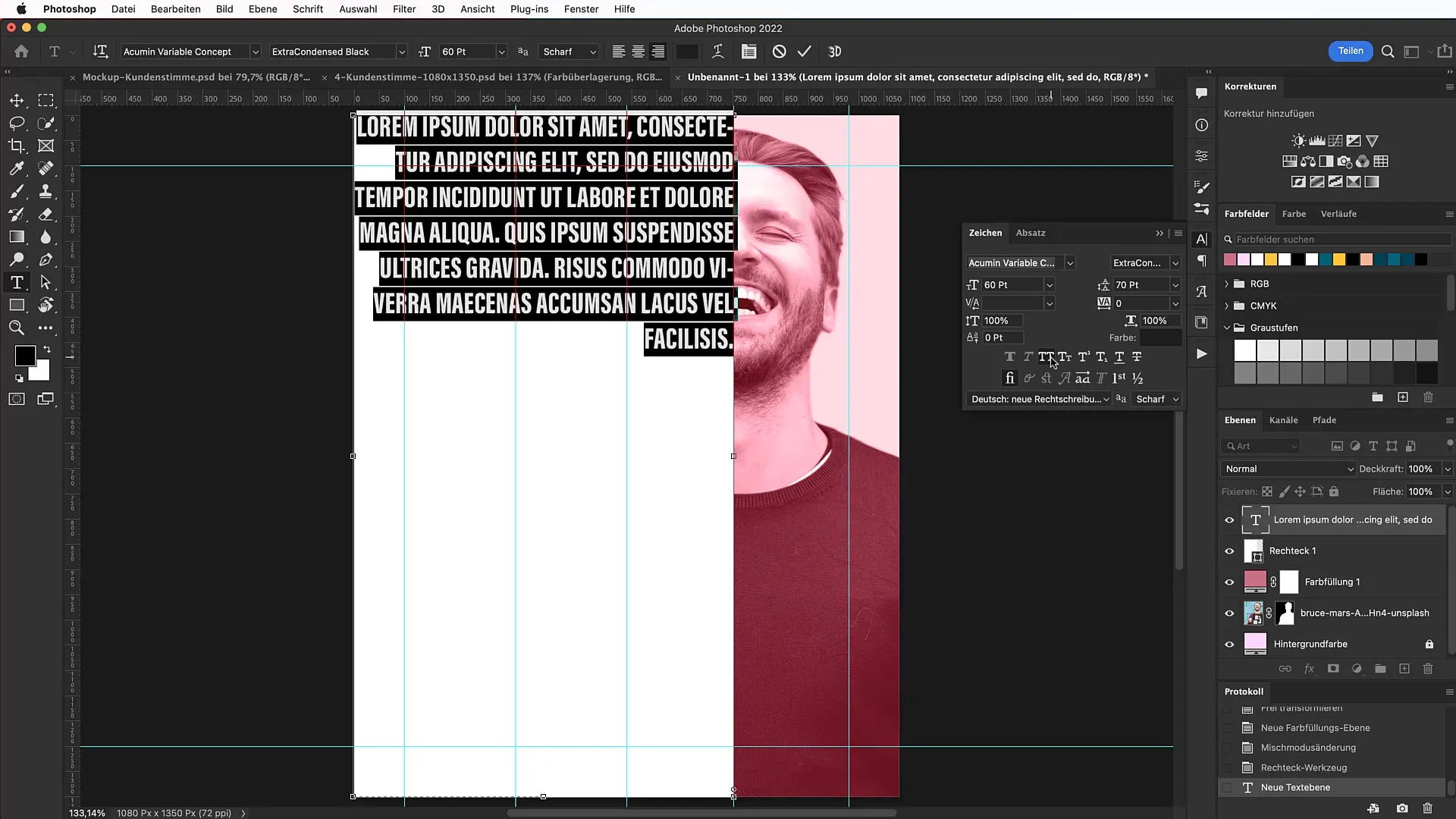
Dodaj podkreślenie i cudzysłów
Aby dodać czarną linię pod tekstem, skorzystaj z narzędzia prostokąta. Ustaw wysokość na 10 pikseli. Dodaj górne i dolne podkreślenie dla czytelności. Aby nadać cytatowi specjalny charakter, użyj czcionki „Minion Pro” dla cudzysłowów.
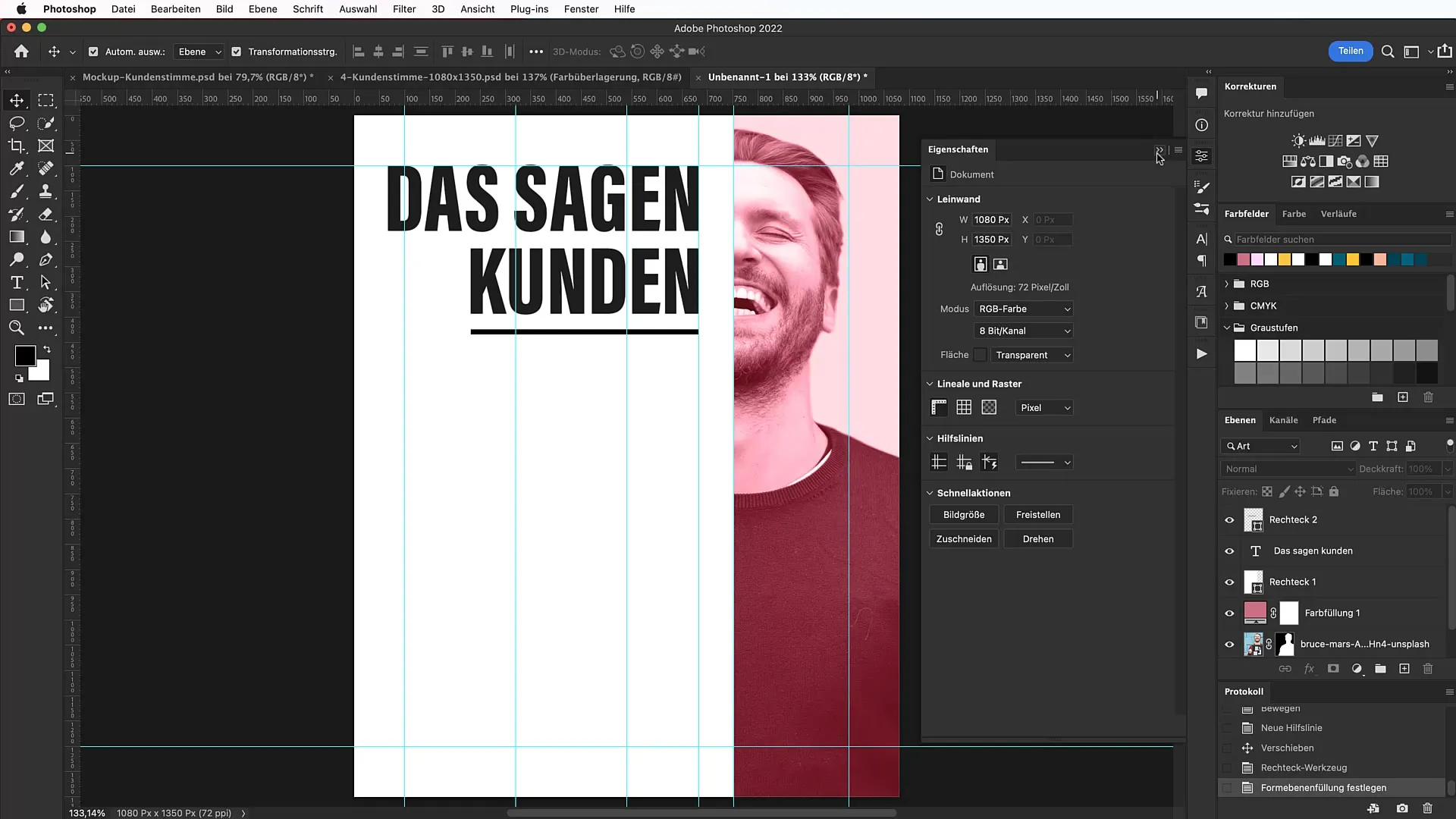
Formatowanie i dostosowanie tekstu
Sprecyzuj swój tekst recenzji w kolejnym polu tekstowym. Wybierz czcionkę typograficzną, taką jak „American Typewriter”, i dostosuj rozmiar czcionki do 60 punktów, aby zapewnić czytelność. Zachowaj odstęp między wierszami na poziomie 70.
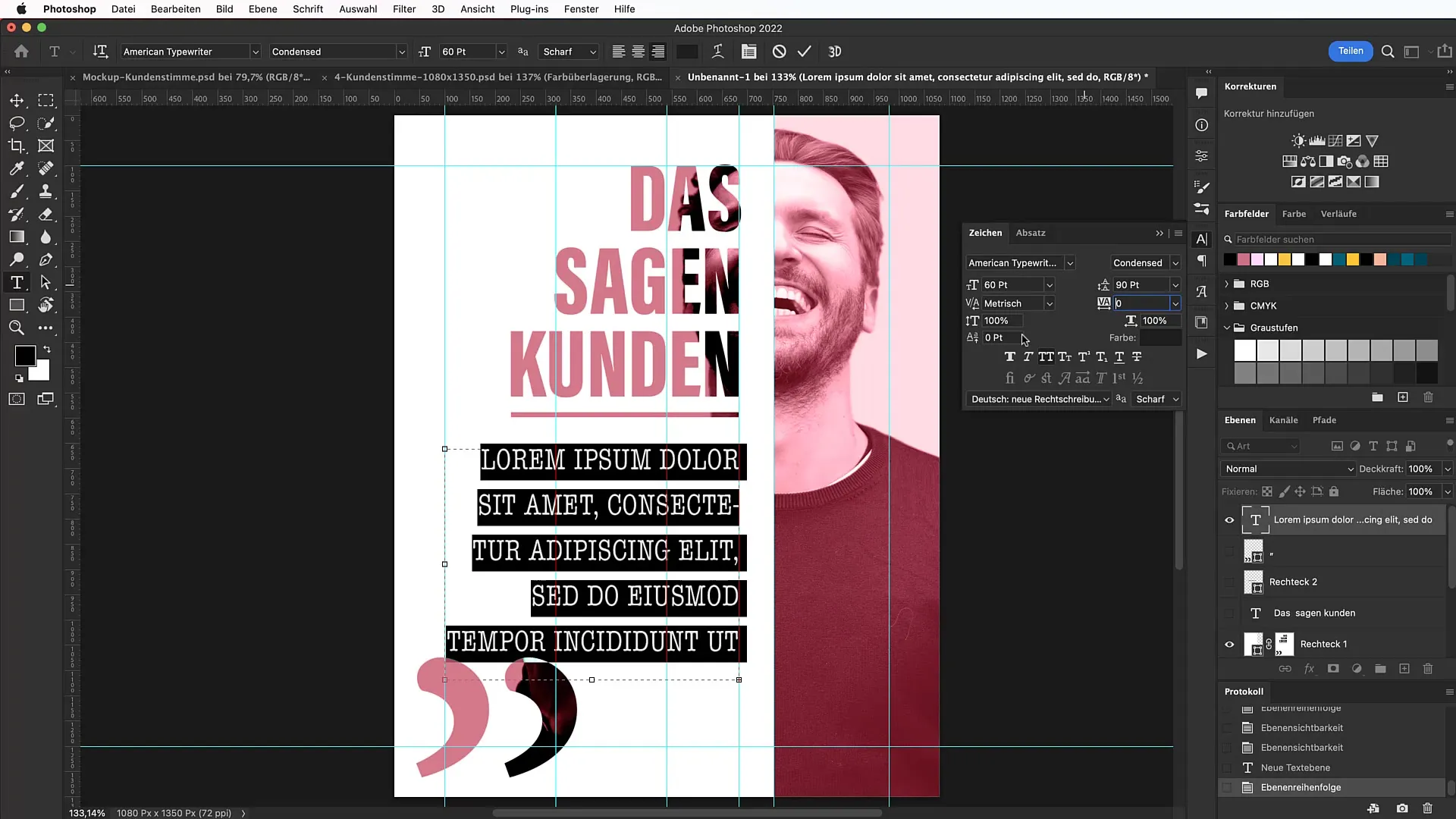
Dodaj statystyki i linie z nazwiskiem
Umieść imię recenzenta oraz jego funkcję poniżej cytatu. Wybierz rozmiar czcionki 28 punktów. W razie potrzeby skopiuj warstwy, aby zwiększyć rozpoznawalność.
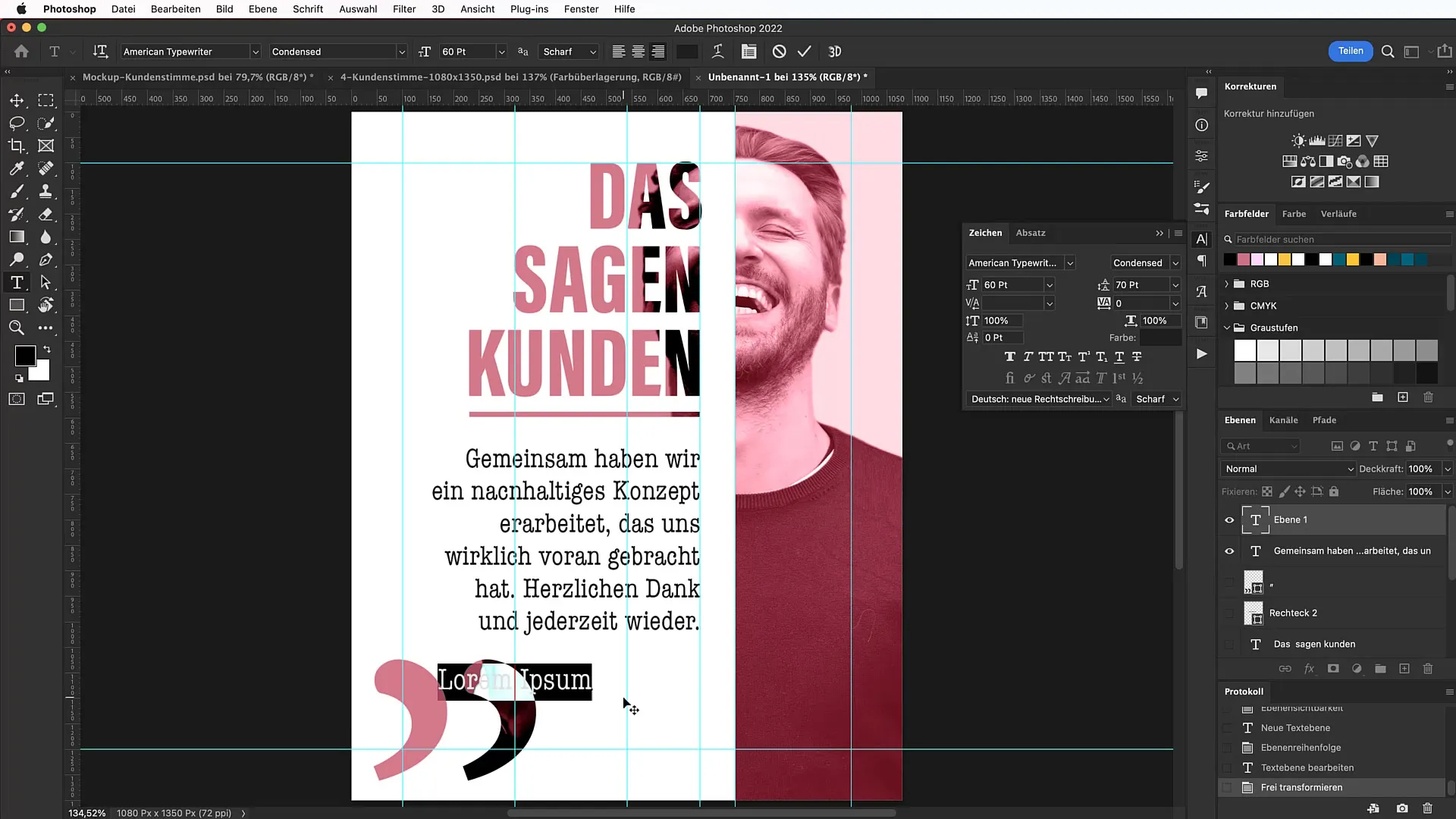
Dodaj logo
Przeciągnij logo swojej firmy na banner. Umieść je w górnym lewym rogu i upewnij się, że jest dobrze wyrównane z liniami pomocniczymi.
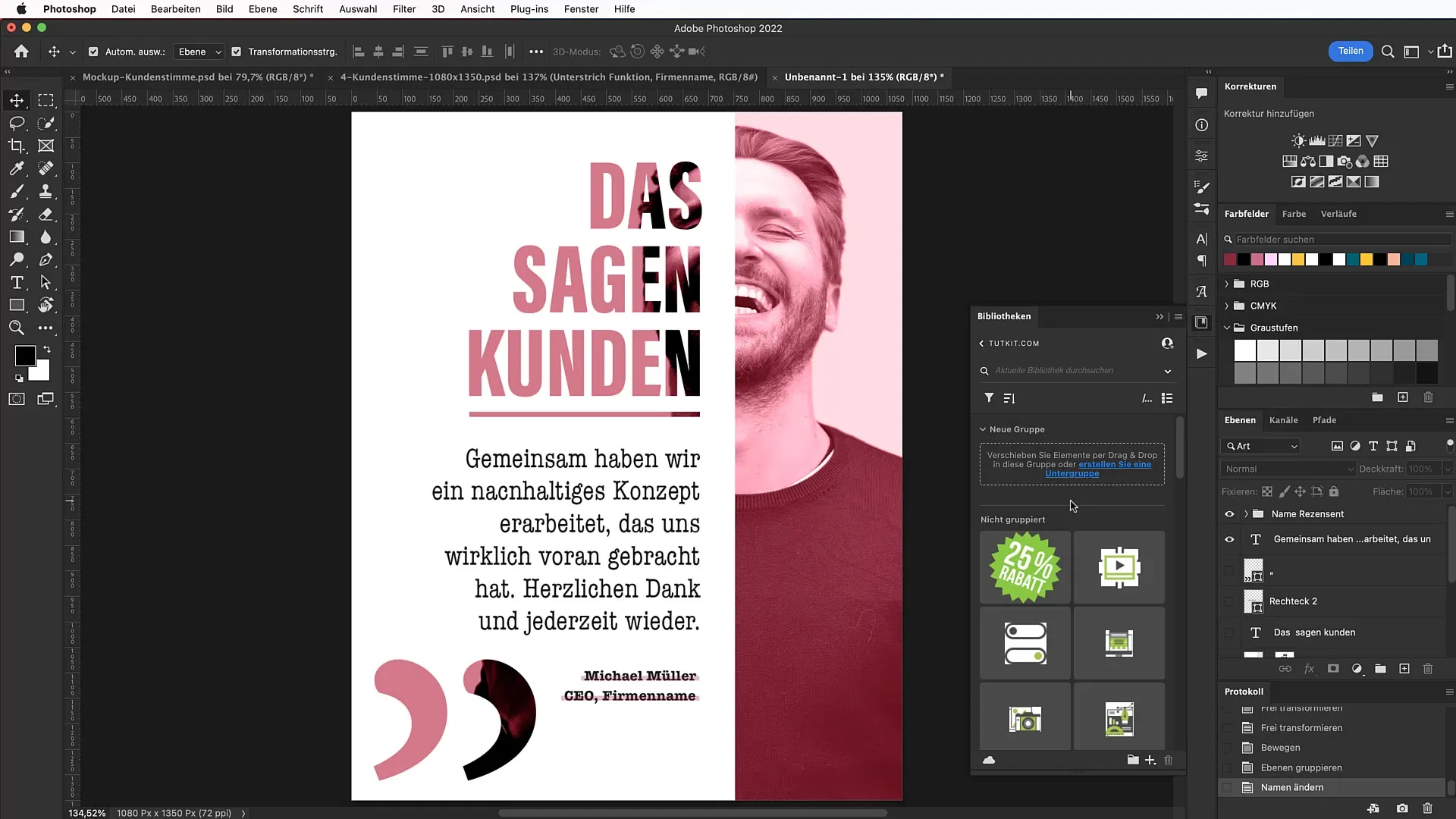
Ostateczne dostrojenie
Po umieszczeniu wszystkich elementów na swoim miejscu, przyjrzyj się jeszcze raz swojemu projektowi. Delikatnie zmień kolory lub pozycje, aby poprawić równowagę i estetykę.
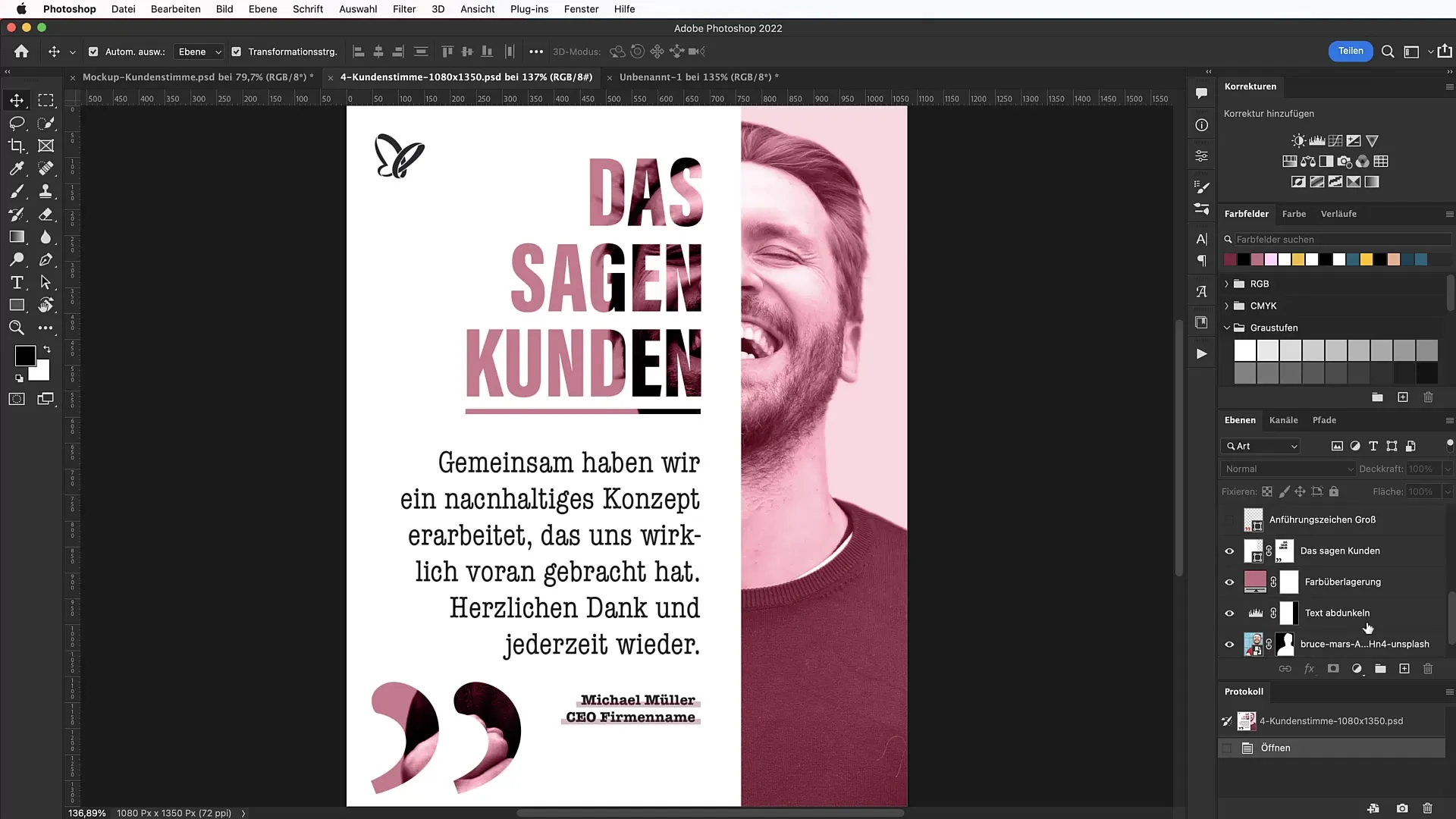
Podsumowanie
Tworzenie atrakcyjnego banneru reklamowego dla recenzji klientów jest dzięki sprawdzonym krokom w Photoshopie prostym procesem. Dzięki właściwemu wyborowi kolorów, obróbce obrazu i projektowaniu tekstu stworzysz efektowny element reklamy, który przyciągnie potencjalnych klientów. Zacznij teraz prezentować swoje najlepsze recenzje klientów w imponujący sposób!
Najczęściej zadawane pytania
Jakie oprogramowanie jest wymagane do wykonania tego samouczka?Aby pomyślnie wykonać samouczek, potrzebujesz Adobe Photoshop.
Czy mogę używać innych czcionek?Tak, możesz używać dowolnej czcionki, o ile jest ona zaprojektowana w kondensowanej i czytelnej formie.
W jaki sposób mogę dostosować kolory mojego banneru?Otwórz przekładnię kolorów i dostosuj kolory do swojego brandingu.


